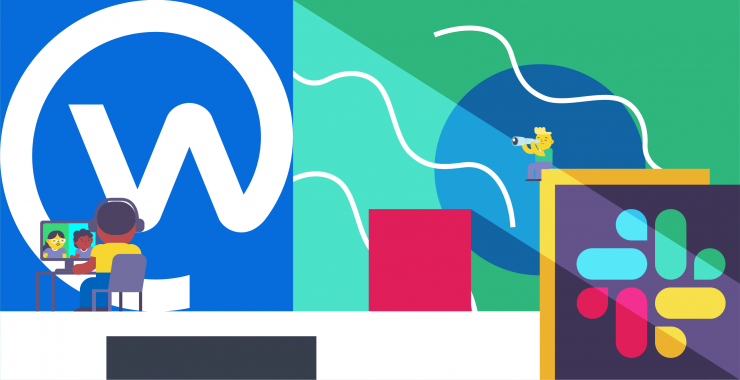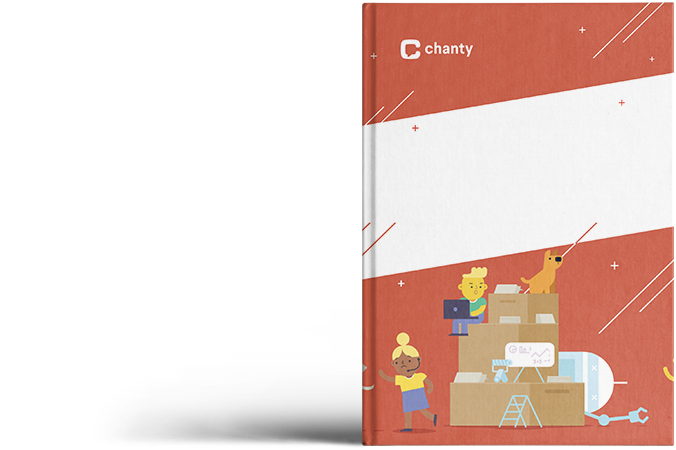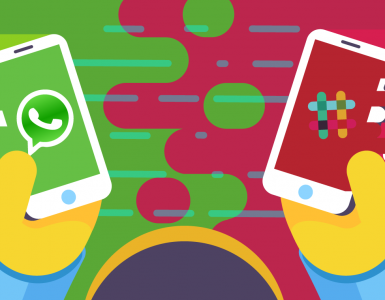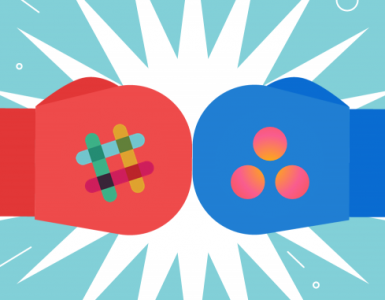Spuštěný v roce 2013, Slack stále roste závratným tempem a může se pochlubit 10 miliony denních aktivních uživatelů a 85 000 platících zákazníků.
Navzdory zjevnému úspěchu Slacku mu na paty šlape hned několik nástrojů. Workplace od Facebooku je rozhodně jedním z nich. S nedávným oznámením společnosti Meta, že Workplace bude v roce 2026 ukončen, je nyní ideální chvíle prozkoumat, co tato platforma v rámci naší série války týmových chatů nabízí.
Jak už pravděpodobně víte, náš tým rád zkouší různé komunikační nástroje. Zjišťování jejich výhod a nevýhod nám pomáhá při vytváření týmového chatu Chanty – snadno použitelné a flexibilní alternativy Slacku, nabité funkcemi jako neomezená historie zpráv a vestavěný správce úkolů. Vyzkoušejte ho!
Pojďme si teď říct něco o Workplace. Představený v roce 2016, tento nástroj napodobil hlavní uživatelské rozhraní své mateřské sociální sítě. Nabízel známé prvky jako Novinky, živá videa, reakce a další. Tento přístup ho učinil okamžitě rozpoznatelným pro uživatele Facebooku, ale zároveň ho odlišoval od jiných nástrojů týmové komunikace, jako jsou Slack nebo Microsoft Teams.
S koncem této platformy na obzoru nyní mnoho organizací, které na Workplace spoléhaly, přehodnocuje své komunikační systémy a zvažuje nástroje, které nabízejí dlouhodobou stabilitu, lepší integrace a více funkcí zaměřených na firemní prostředí. Je tedy struktura ve stylu sociálních sítí v kontextu seriózní týmové spolupráce výhodou, nebo nevýhodou? Uvidíme.
Workplace od Facebooku vs. Slack: přehled
Jak Workplace, tak Slack jsou spolehlivé komunikační aplikace s videohovory, integracemi a řadou dalších funkcí důležitých pro firmy.
Ale v čem je hlavní rozdíl mezi těmito nástroji? Řekla bych, že tím rozdílem je to, že Workplace nabízí určitý prostor pro asynchronní komunikaci—Osobní profily, Skupiny, Události. Níže se podíváme na to, jak by tato funkčnost ve stylu sociálních sítí mohla firmám vyhovovat.
Ale nejdřív tady máte rychlé srovnání týmových chatovacích nástrojů pro ty, kdo spěchají.
| Workplace od Facebooku | Slack | |
| Plány | Základní plán: 4 USD za uživatele měsíčně Přídavné balíčky: Rozšířená správa a podpora: 2 USD za uživatele měsíčně Enterprise Live: 2 USD za uživatele měsíčně | Free: 0 USD (90denní historie zpráv, 10 aplikací a integrací, videohovory 1 na 1) Pro: 4,38 USD za aktivního uživatele měsíčně (fakturováno ročně) Business+: 15 USD za aktivního uživatele měsíčně (fakturováno ročně) |
| Limit historie zpráv | Není specifikováno | Free: 90 dní Pro a Business+ plány: neomezená historie |
| Audio/videohovory | Neomezené | Free plán: neomezené hovory 1 na 1 Pro a Business+ plány: konferenční hovory až pro 15 účastníků |
| Integrace | Až 20 integrací | Free plán: limit 10 integrací Placené plány: neomezené integrace |
| Limit pro ukládání souborů | Není specifikováno | Free plán: 5 GB (pouze na 90 dní) Pro plán: 10 GB na uživatele Business+ plán: 20 GB na uživatele |
| Sdílení obrazovky | Podporováno | Nedostupné ve Free verzi, dostupné v Pro a Business verzích |
| Možnosti přizpůsobení rozhraní | Není specifikováno | Vlastní barevné motivy postranního panelu |
| Vlákna konverzací | Neexistují ve Workplace Chat; vlákna v komentářích ve Skupinách, Událostech atd. | Ano |
Nyní se pojďme podrobněji podívat na jednotlivé funkce.
Workplace od Facebooku vs. Slack: ceny
Cenově dostupný model Workplace z něj dělá skvělou volbu pro týmy, které si hlídají rozpočet. Po nedávném oznámení o ukončení služby v roce 2026 představila Meta slevu 50 %, čímž se náklady ještě více snížily. V současnosti Workplace účtuje měsíčně za uživatele pouze za svůj základní plán Core Plan.
Naopak ceny Slacku jsou výrazně vyšší. Plán Business+ začíná na částce za uživatele měsíčně – což je téměř čtyřnásobek oproti Workplace. To může být zásadní rozdíl pro organizace, které chtějí zjednodušit rozpočet, aniž by obětovaly efektivní týmovou komunikaci.
Při porovnání Workplace od Facebooku a Slacku je cena jen jedním z faktorů. Workplace se hladce integruje do ekosystému společnosti Meta a nabízí známé funkce sociálních sítí. S ohledem na blížící se ukončení služby si však firmy musí naplánovat přechod na jinou platformu. Slack naopak zůstává jedním z hlavních kandidátů pro týmovou spolupráci díky bohatým integracím a funkcím automatizace.
Pro týmy, které upřednostňují cenovou dostupnost, stále představuje Workplace od společnosti Meta smysluplnou volbu – alespoň do svého ukončení. Pokud je však prioritou dlouhodobá stabilita, může být pro firmy spolehlivější volbou právě Slack nebo některá z jeho alternativ.
Workplace od Facebooku vs. Slack: registrace
Registrace je jednoduchá v obou nástrojích. Workplace vyžaduje pracovní e-mail, přičemž některé funkce jsou dostupné pouze uživatelům s firemní e-mailovou adresou. Slack naproti tomu umožňuje registraci i s osobním e-mailem.
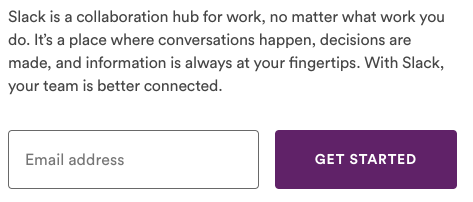
Přihlašovací formulář Slacku
Po potvrzení e-mailu v kterémkoli z nástrojů si můžete vytvořit vlastní pracovní prostor.
Protože náš tým už měl pracovní prostor ve Workplace, stačilo mi jen vytvořit si osobní profil, abych se mohla propojit s kolegy.
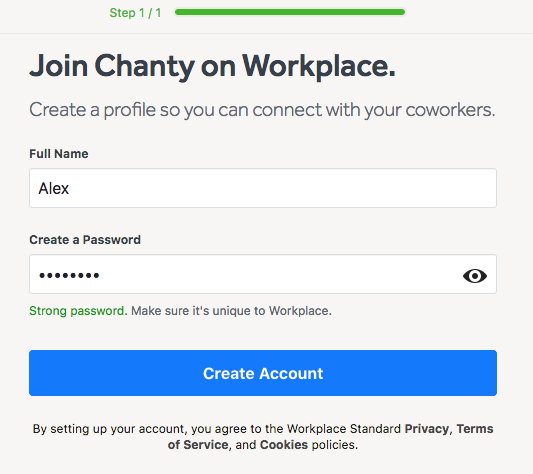
Registrace ve Workplace od Facebooku
Workplace od Facebooku vs. Slack: úvodní seznámení
Ještě donedávna vítal Slack nové uživatele pomocí rámečků s ukazateli, které představovaly klíčové funkce. Když jsem nástroj testovala v lednu 2019, narazila jsem na velmi krátkou produktovou prohlídku.
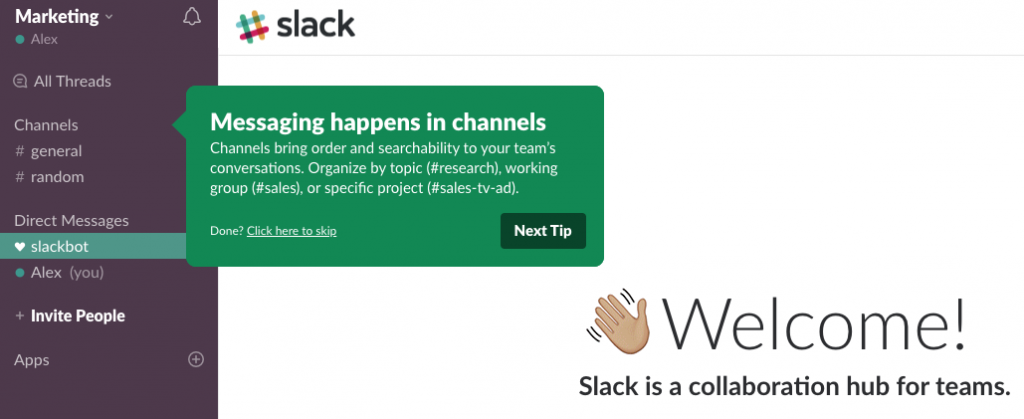
Rámeček s ukazateli ve Slacku
Když jsem se však do Slacku zaregistrovala nedávno, žádná produktová prohlídka se nekonala!
Ve Workplace probíhá úvodní seznámení postupně, jak nástroj prozkoumáváte—objevuje se tu poměrně dost textových nápověd a tipů, jako například tento.
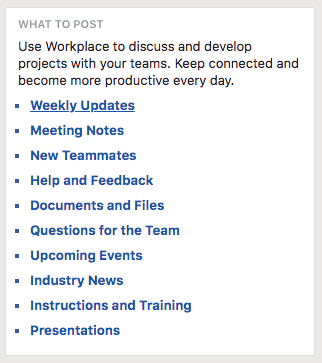
Textová nápověda ve Workplace od Facebooku
Workplace od Facebooku vs. Slack: rozhraní a design
Jak už bylo zmíněno výše, Workplace převzal hlavní uživatelské rozhraní a uživatelskou zkušenost ze sociální sítě Facebook. Všimnete si toho hned po registraci.
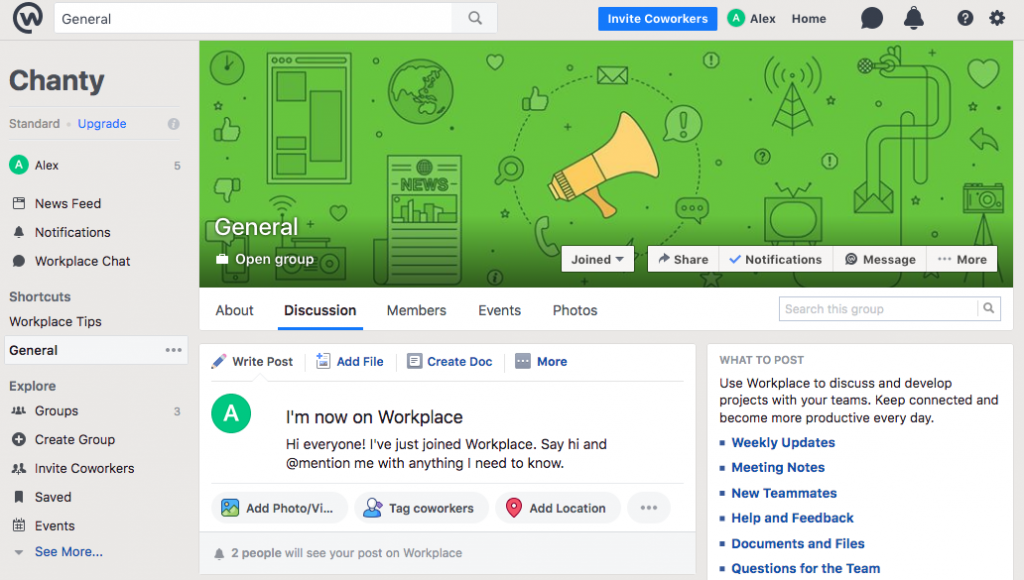
Rozhraní Workplace
Na jednu stranu najdeme ve Workplace od Meta poměrně hodně položek v menu, což může na první pohled působit zahlcujícím dojmem. Na druhou stranu, pokud máte s Facebookem nějaké zkušenosti, v rozhraní se určitě neztratíte.
Slack působí kompaktněji – většinu funkcí ukrývá za tlačítky, čímž vytváří přehlednější dojem.
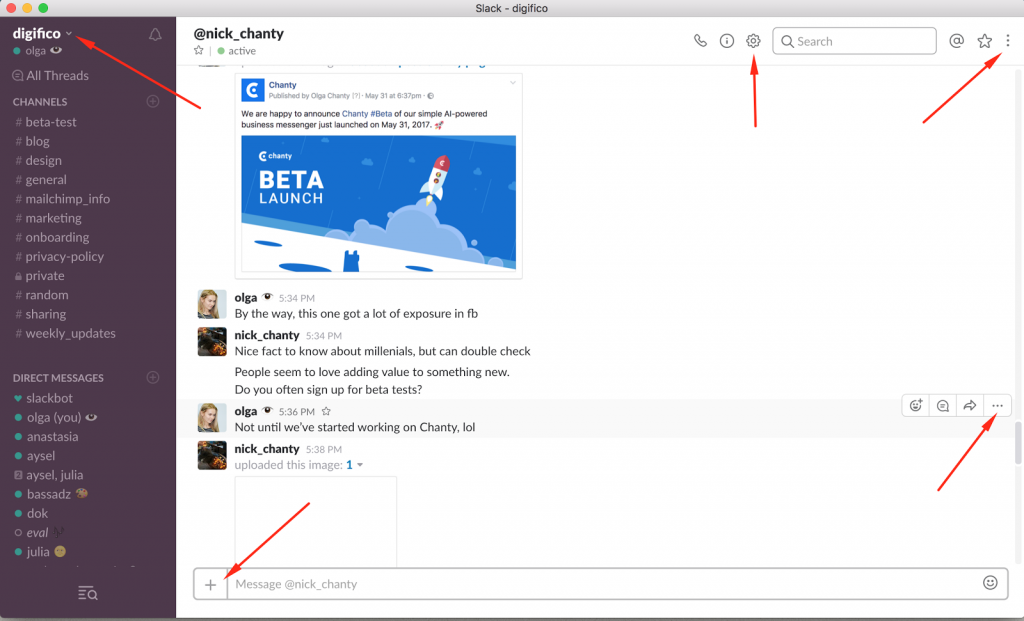
Rozhraní Slacku
Ve Slacku si také můžete přizpůsobit levý panel v jakékoli barvě podle svého výběru.
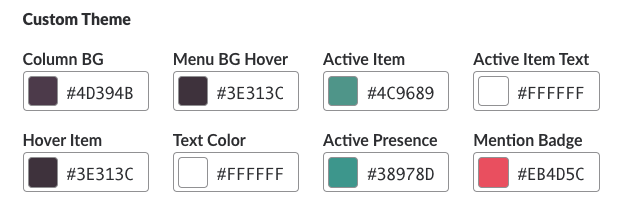
Možnosti přizpůsobení prostředí ve Slacku
Ve Workplace jsem nenašla žádné skutečné možnosti přizpůsobení kromě změny úvodních fotografií ve Skupinách, Událostech a podobně.
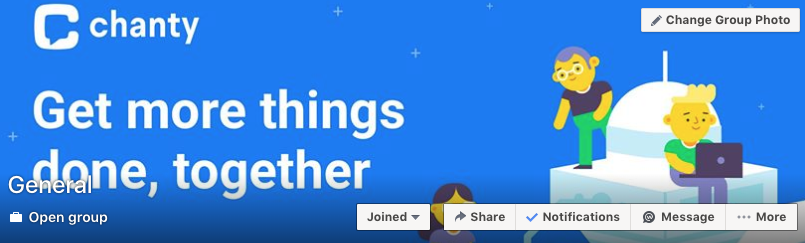
Vyobrazení Chanty ve Skupině na Workplace
Workplace od Facebooku vs. Slack: komunikace
V obou nástrojích – Workplace i Slack – můžete vést soukromé i skupinové konverzace.
Soukromé konverzace
Pokud jde o soukromé chaty, je vše jasné. Ve Slacku probíhají v rámci Direct Messages, zatímco ve Workplace se většina komunikace odehrává v Workplace Chatu.
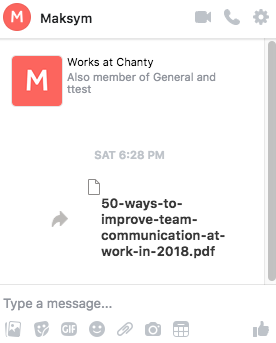
Soukromý chat ve Workplace od Facebooku
V obou nástrojích můžete reagovat na zprávy a mazat je. Ve Workplace však není možné zprávy upravovat, což ve Slacku možné je.
Skupinové chaty
Ve Slacku probíhají skupinové konverzace v rámci Kanálů a skupinových chatů.
Kanály mohou být soukromé nebo veřejné. Pokud nechcete, aby se do vašeho kanálu mohl připojit nebo ho vidět někdo jiný než pozvaní, zvolte druhou možnost – tedy soukromý kanál.
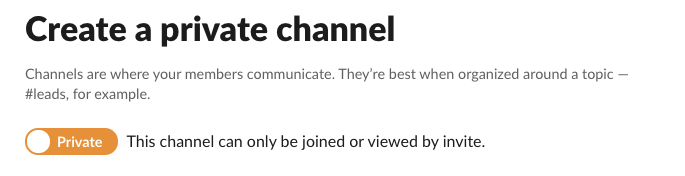
Vytváření soukromého kanálu ve Slacku
Jako možnost můžete ve Slacku vytvořit skupinový chat pro až 8 lidí. Později ho můžete podle potřeby převést na soukromý kanál.
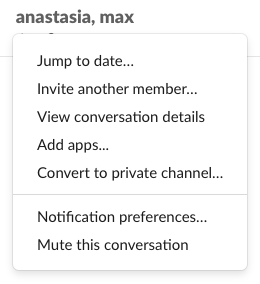
Nastavení skupinové konverzace ve Slacku
Ve Workplace jsou skupinové konverzace, které vytvoříte, ve výchozím nastavení soukromé. Pokud tedy chcete nastavit veřejnou konverzaci, musíte do ní pozvat každého člena týmu zvlášť.
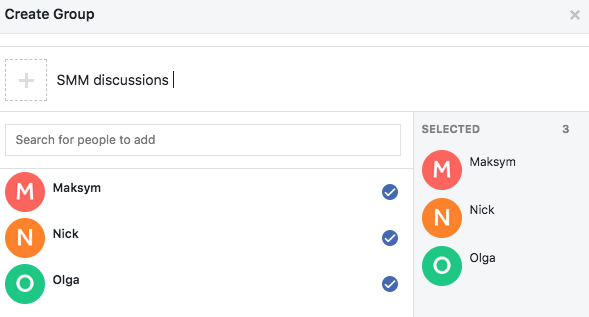
Pozvání kolegů do skupinové konverzace ve Workplace
Vytvoření skupinové konverzace ve Workplace však není úplně intuitivní. Chvíli mi trvalo, než jsem našla, jak ji nastavit. Ukázalo se, že je potřeba kliknout na ikonu bubliny s řečí nahoře a vybrat „Nová skupina“. Ve Slacku je to mnohem jednodušší – stačí kliknout na znak „+“ vedle nabídky „Kanály“.
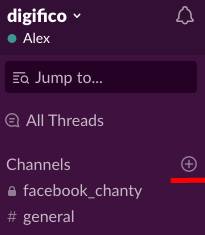
Skupinová komunikace ve Workplace však není omezena jen na chatování ve Workplace Chatu, ale probíhá také v prostorech pro asynchronní komunikaci, jako jsou Skupiny.
Skupiny
Skupiny ve Workplace jsou prostory pro chatování a spolupráci. Mohou sdružovat členy týmu podle místa, projektů, oddělení a podobně. Členové skupiny mohou do skupiny přispívat příspěvky a sdílet své názory v komentářích.
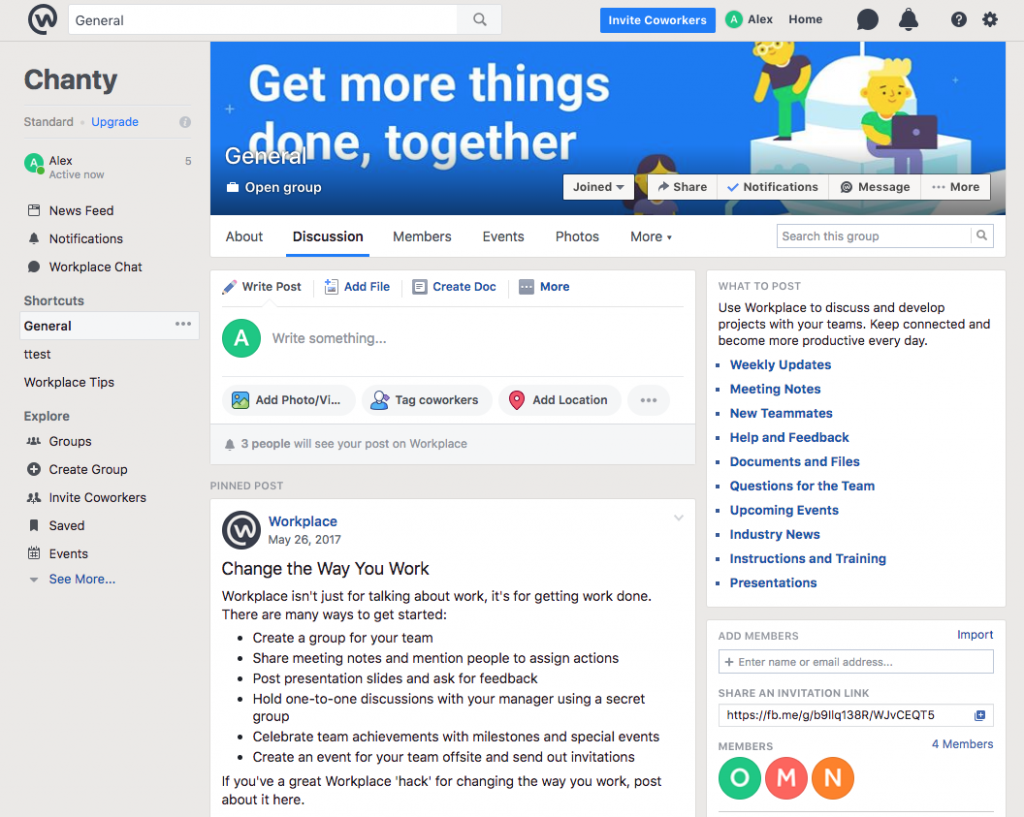
Obecná skupina ve Workplace
Skupiny mohou být otevřené, uzavřené nebo tajné. Ty poslední nikdo nemůže vidět ani prohlížet, kromě pozvaných členů.
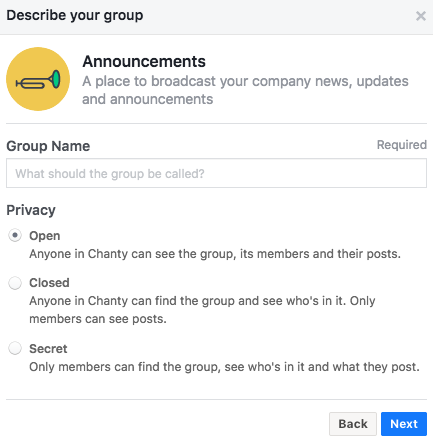
Workplace od Facebooku: některé specifické funkce
Protože Workplace vychází z uživatelského prostředí Facebooku, nabízí funkce, které většina týmových chatovacích nástrojů nemá. Pojďme si některé z nich stručně představit.
Osobní profily a příspěvky
Každý člen týmu má svůj vlastní profil, kde může zveřejňovat aktualizace na své časové ose.
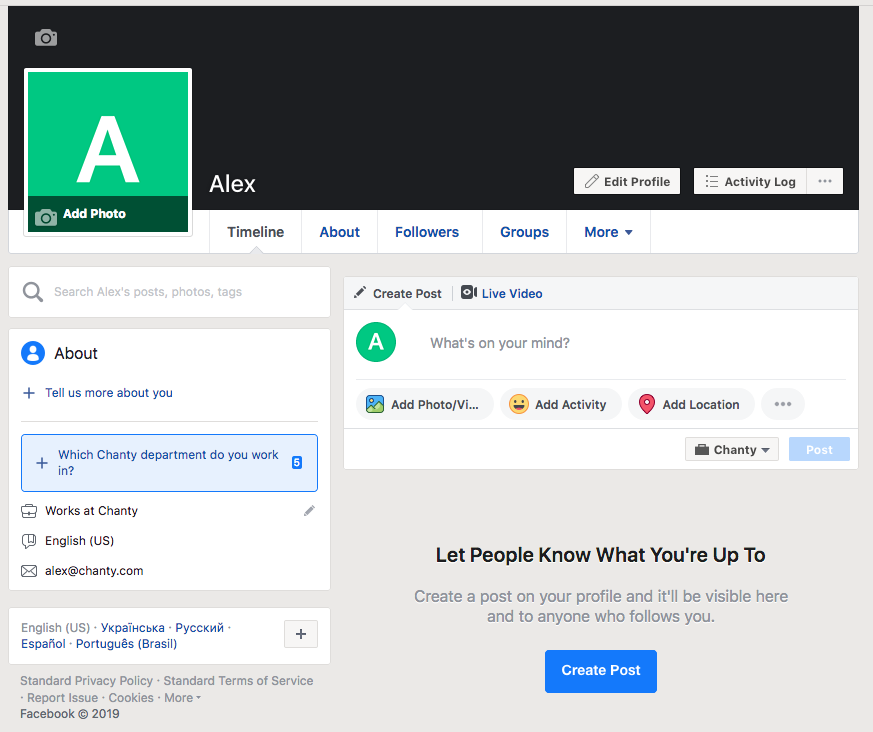
Slack má také funkci Příspěvky, ale slouží zcela jinému účelu – jde o způsob spolupráce na dlouhých textech. Ve Slacku jsou příspěvky vlastně soubory, které můžete sdílet se svými kolegy.
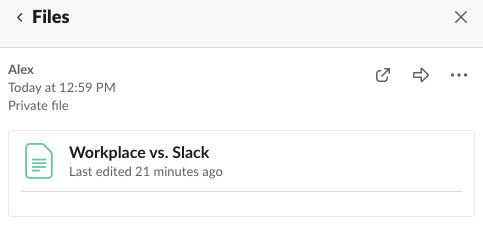
Sdílení příspěvku ve Slacku
Novinkový kanál (News Feed)
Stejně jako na Facebooku vám News Feed umožňuje sledovat aktualizace od kolegů a projektů, které vás zajímají, v plynulém proudu příspěvků.
Živé video
Funkce živého videa vám umožní vytvořit videozáznam například z firemní akce a přenášet ho živě pro váš tým. Kolegové vám mohou v reálném čase dávat zpětnou vazbu formou komentářů nebo reakcí.
Workplace od Facebooku vs. Slack: oznámení
Stručně řečeno, oba nástroje nabízejí mnoho možností nastavení oznámení. Slack však v této oblasti možná šel ještě o krok dál. Stačí se podívat například do nabídky Nerušit (Do Not Disturb), a hned to poznáte.
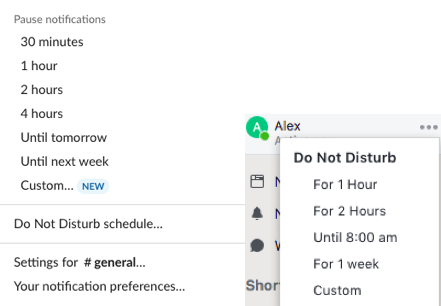
Slack Workplace od Facebooku
Ve srovnání s Workplace nabízí Slack více možností nastavení režimu Nerušit (DND).
Ve Slacku si můžete lépe udržet soustředění díky nastavení konkrétních kanálů, upozorněním na klíčová slova a dalším funkcím.
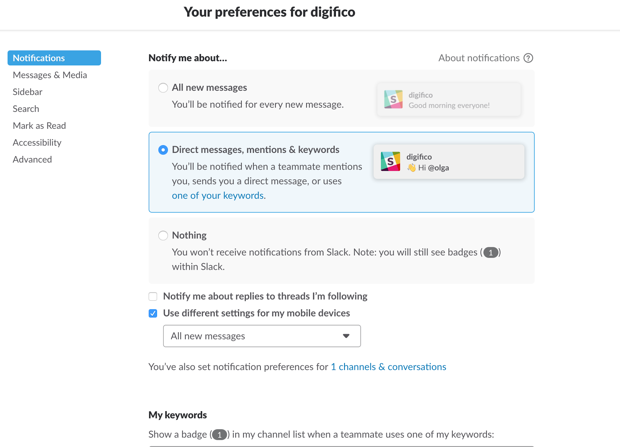
Nastavení oznámení ve Slacku
Na rozdíl od Slacku Workplace nenabízí upozornění na klíčová slova. Můžete si však přizpůsobit oznámení pro konkrétní skupiny a konverzace a nastavit některá obecná pravidla oznámení.
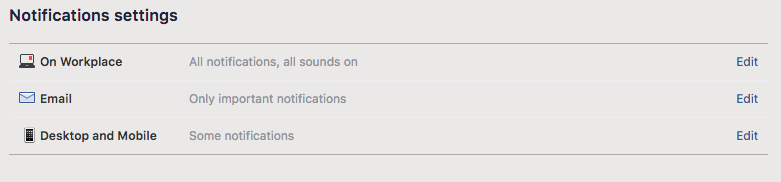
Nastavení oznámení ve Workplace
Workplace od Facebooku vs. Slack: správa úkolů
Jednoduše řečeno, Slack má funkci pro správu úkolů (Actions), zatímco Workplace nikoli.
Ve Workplace můžete vytvářet Plány (v podstatě Události) v konkrétní konverzaci nebo v kalendáři, ale nejde o skutečné úkoly.
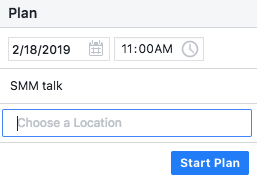
Úkoly ve Workplace jsou dostupné prostřednictvím aplikací třetích stran (k dispozici v placeném plánu).
Ve Slacku je správa úkolů rovněž realizována pomocí integrací. Od zavedení funkce Actions však můžete úkoly vytvářet a dokončovat přímo v aplikaci, aniž byste ji museli opouštět. Vyberete si aplikaci – ať už Trello, Jira, Asana – a připojíte ji k týmovému chatu.
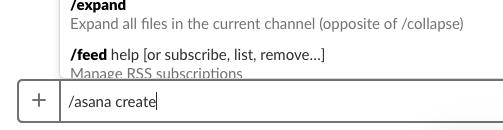
Zadávání příkazu pro vytvoření úkolu ve Slacku
Mimochodem, v Chanty jsou úkoly zabudované přímo v nástroji. Nemusíte komunikovat s boti (jako ve Slacku) ani se připojovat k integracím třetích stran (jako ve Workplace). Úkoly vytvoříte a přiřadíte během pár kliknutí!
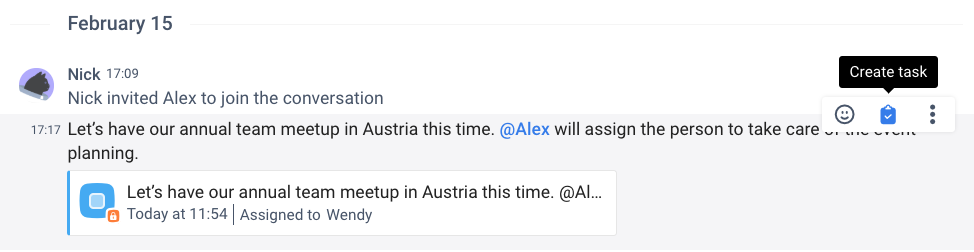
Vytváření úkolu v Chanty
Workplace od Facebooku vs. Slack: hlasové a videohovory 1:0
V obou komunikačních nástrojích je možné volat na pár kliknutí. Mezi hlasovým a videohovorem můžete jednoduše přepínat.
Ve Workplace si můžete zvolit buď zobrazení v mřížce, nebo zobrazení řečníka a připojit až 50 lidí – a to jak v bezplatné, tak i placené verzi.

Videohovor ve Workplace od Facebooku
Slack naproti tomu umožňuje 1:1 hlasové a videohovory v bezplatném plánu a skupinové hovory až pro 15 účastníků v placených verzích. Pokud tedy často pořádáte videoporady ve větších týmech, Workplace může být rozumnější volbou.
Slack navíc nabízí u videohovorů funkci, kterou například Hangouts Meet nemá – můžete reagovat na to, co kolega řekl, pomocí emoji.
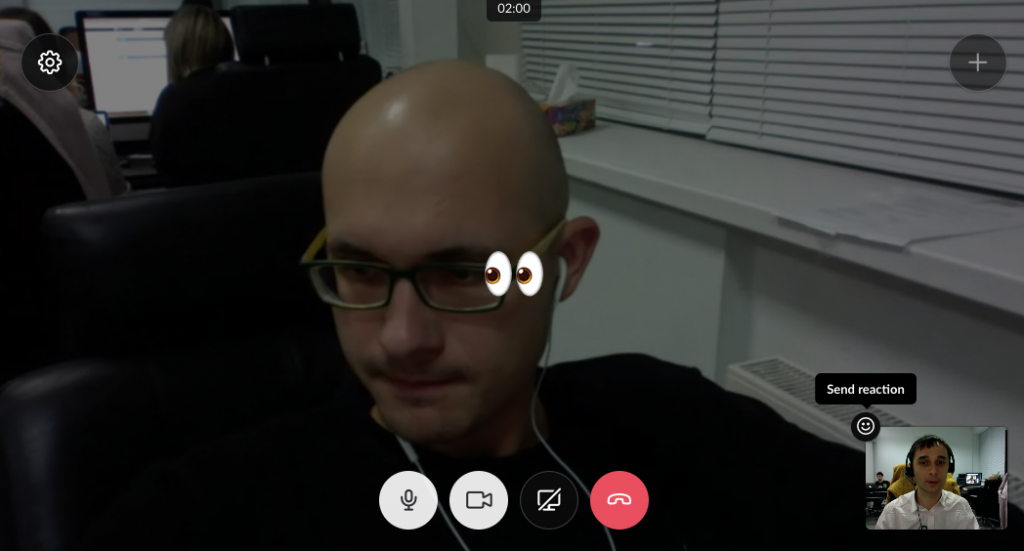
Chanty tým komunikuje ve Slacku
Workplace od Facebooku vs. Slack: integrace
Pokud jde o integrace, Slack jasně vítězí díky jejich neomezenému počtu. K roku 2023 se Workplace připojuje k více než 60 podnikových nástrojům.
Zatímco ve Slacku ve freemium verzi můžete přidat až 10 nástrojů třetích stran, Workplace ve své bezplatné verzi oficiálně nabízí integrace pouze s „poskytovateli úložiště souborů“.
Předpokládala jsem, že to znamená možnost připojit služby jako Onedrive, Google Drive apod. Ale když jsem se pokusila tyto integrace spustit prostřednictvím adresáře, zobrazilo se mi upozornění, že nejsou dostupné pro uživatele freemium plánu.
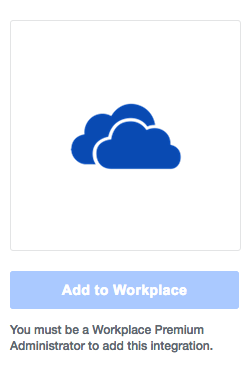
Zároveň ale při zveřejňování příspěvku ve skupině ve Workplace mohu přidat soubory z Google Drive.
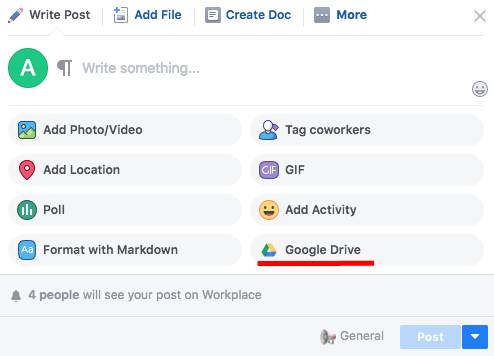
Workplace od Facebooku vs. Slack: vyhledávání
Jedním slovem – vyhledávání ve Slacku působí propracovaněji.
Na rozdíl od Slacku totiž Workplace Chat neumožňuje prohledávat všechny konverzace najednou. Pokud si například vzpomenete na nějakou důležitou poznámku, ale nemůžete si vybavit, kdo ji napsal, budete muset zadat hledaný úryvek postupně do každé možné konverzace.
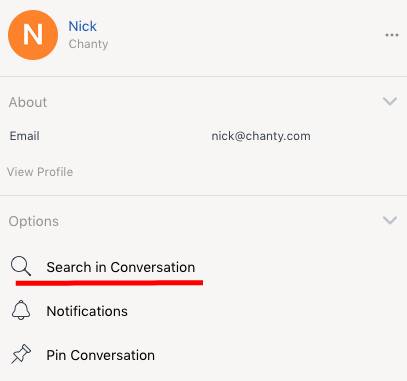
Za druhé, ve Workplace zřejmě nelze vyhledávat soubory podle názvu. Zjistila jsem to poté, co jsem jednomu z kolegů poslala náš e-book „50 způsobů, jak zlepšit týmovou komunikaci v práci“.
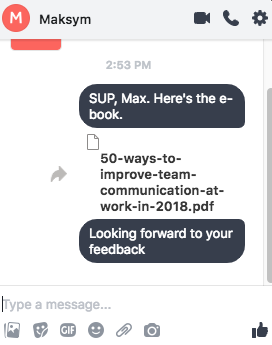
Snažila jsem se ho najít v konverzaci – marně
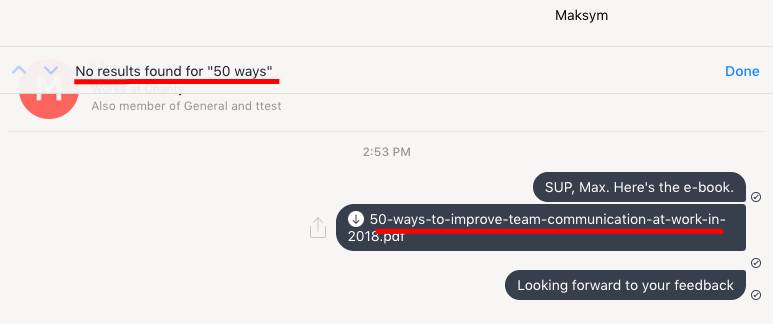
Co se týče vyhledávání ve Slacku, jeho hlavní nevýhodou je omezený přístup k historii zpráv na 90 dní ve freemium plánu. Jinak je však funkce vyhledávání velmi uživatelsky přívětivá. Ve Slacku můžete vyhledávat nejen soubory a zprávy, ale také obsah uvnitř sdílených souborů. Výsledky si navíc můžete zpřesnit podle konkrétní osoby, kanálu nebo časového období.
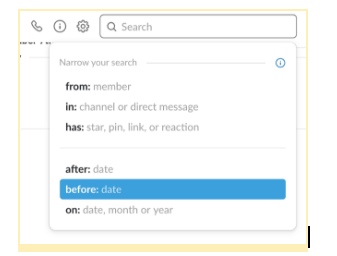
Možnosti vyhledávání ve Slacku
Workplace od Facebooku vs. Slack: sdílení souborů
Jak víme, Slack omezuje úložiště pro soubory ve všech plánech. Největší omezení platí v bezplatné verzi.
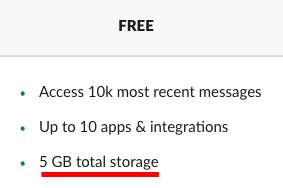
Workplace však uvádí, že ve všech cenových plánech nabízí „neomezené úložiště souborů, fotografií a videí“.
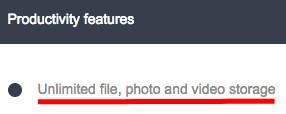
To se na první pohled zdá jako výrazná výhoda oproti Slacku! Ovšem jsou tu dvě důležitá „ale“.
Za prvé, Workplace postrádá jednotné centrum pro všechny odeslané a přijaté soubory. Najdete sice sdílené soubory v rámci jednotlivých konverzací, ale neexistuje žádné centralizované místo, kde byste měli všechny fotky, videa nebo dokumenty pohromadě.
Slack naproti tomu nabízí sekce All Files a Your Files pod ikonou tří teček v pravém horním rohu.

Za druhé, ve Slacku můžete sdílet mnohem větší soubory – limit je 1 GB. Ve Workplace je maximální velikost souboru 100 MB. U souborů sdílených přes Workplace Chat je limit dokonce jen 25 MB.
Když k tomu připočteme zjevnou nemožnost vyhledávání souborů podle názvu ve Workplace, „neomezené úložiště souborů“ už nepůsobí tak lákavě. Na druhou stranu v obou nástrojích můžete vždy využít externí poskytovatele úložiště prostřednictvím integrací.
Shrnutí
Pokud bych měla stručně shrnout vše, co jsem zjistila o Workplace vs. Slack, tady je to nejdůležitější, co byste měli vědět:
- Ceny. Oba nástroje nabízejí freemium verze. V placených plánech je Workplace (od 4 USD) levnější než Slack (od 7,25 USD).
- Registrace. Ve Workplace je preferováno použití firemního e-mailu, zatímco Slack neklade žádná omezení ohledně typu e-mailové adresy.
- Onboarding. Slack nabízel velmi stručné seznámení s nástrojem do února 2019. Workplace naopak během používání nabízí textové nápovědy a tipy.
- Rozhraní a design. V Slacku si můžete barevně přizpůsobit levý postranní panel. Ve Workplace nejsou téměř žádné možnosti přizpůsobení vzhledu, kromě změny titulních fotek ve Skupinách, Událostech apod.
- Komunikace. Přímé i skupinové zprávy jsou dostupné v obou nástrojích. Workplace ale nabízí i asynchronní formy komunikace, jako jsou Skupiny nebo Osobní stránky.
- Notifikace. Slack má podrobnější nastavení upozornění včetně funkcí jako „klíčová slova“, které ve Workplace chybí.
- Správa úkolů. Workplace nemá vestavěnou funkci pro správu úkolů. Slack nabízí funkci Actions, která umožňuje vytvářet a dokončovat úkoly pomocí napojených nástrojů, aniž byste opustili chat.
- Hlasové a video hovory. Ve Workplace se můžete spojit až s 50 členy týmu. Ve Slacku ve freemium verzi probíhají jen 1:1 hovory, skupinové videohovory (až pro 15 lidí) jsou dostupné v placených plánech.
- Integrace. Slack nabízí neomezený počet integrací (ve freemium plánu až 10). Workplace je kompatibilní s více než 60 aplikacemi třetích stran (k roku 2023). Bezplatně ale umožňuje pouze integrace s poskytovateli úložiště souborů.
- Vyhledávání. Ve Workplace lze zprávy vyhledávat pouze v rámci jednotlivých konverzací. Na rozdíl od Slacku zde nelze vyhledávat soubory podle názvu.
- Sdílení souborů. Na rozdíl od Slacku Workplace tvrdí, že nabízí neomezené úložiště souborů. Chybí ale jednotné místo pro správu všech souborů. Slack umožňuje sdílení souborů do 5 GB s přístupem na 90 dní ve free verzi a až 20 GB v placené. Ve Workplace Chat je limit 25 MB v bezplatné verzi a neomezené úložiště v placené verzi.
Doufám, že vám tato recenze pomůže s výběrem správného týmového chatu. A pokud stále váháte, proč nevyzkoušet Chanty? Je to chytrá a jednoduchá alternativa ke Slacku s neomezenou historií zpráv. Přidejte se k Chanty a posuňte týmovou spolupráci na novou úroveň!
Důležitá aktualizace: časový plán ukončení Workplace
Společnost META oznámila, že Workplace by Meta bude ukončen v roce 2026, což nutí firmy přehodnotit své nástroje pro spolupráci. Toto rozhodnutí je součástí strategie META soustředit se na své hlavní produkty, což může vytvořit příležitosti pro konkurenty jako Slack. Organizace, které aktuálně používají Workplace, budou muset přejít na jiné platformy, což může vyžadovat přeškolení a úpravy pracovních procesů.
Od 1. září 2024 bude Workplace k dispozici se slevou 50 % až do 31. srpna 2025. Následně přejde do režimu pouze pro čtení, který umožní přístup k datům a jejich export, ale ne jejich úpravy. Přístup zůstane zdarma až do finálního ukončení k 31. květnu 2026, kdy budou všechny nezmazané instance trvale smazány. S ohledem na tento časový plán je důležité, aby organizace naplánovaly své další kroky a začaly hledat nová řešení.